آموزش اکسل: یادگیری VBA
Excel: Learning VBA
معرفی Introduction
-
قابلیت های اکسل را با استفاده از VBA گسترش دهید Extend the capabilities of Excel using VBA
-
آنچه باید قبل از شروع بدانید What you should know before starting
1. معرفی ویژوال بیسیک برای برنامه های کاربردی 1. Introducing Visual Basic for Applications
-
برنامه نویسی شی گرا را معرفی کنید Introduce object-oriented programming
-
مدل شی اکسل را بررسی کنید Examine the Excel object model
-
در ویرایشگر ویژوال بیسیک کار کنید Work in the Visual Basic Editor
-
ویژگی های پروژه VBA را تنظیم کنید Set VBA project properties
-
ماژول های کد را ایجاد، صادر و حذف کنید Create, export, and delete code modules
-
یک زیربرنامه ایجاد کنید Create a subroutine
-
یک تابع ایجاد کنید Create a function
-
نظرات را به کد خود اضافه کنید Add comments to your code
-
یک رویه VBA را اجرا کنید Run a VBA procedure
-
کد را به یک ماکرو ضبط شده اضافه کنید Add code to a recorded macro
2. تعریف متغیرها، ثابت ها و محاسبات 2. Defining Variables, Constants, and Calculations
-
انواع داده Excel VBA را معرفی کنید Introduce Excel VBA data types
-
متغیرها را اعلام کنید و قبل از استفاده باید اعلام کنید Declare variables and require declaration before use
-
دامنه متغیر را مدیریت کنید Manage variable scope
-
متغیرهای ثابت و ثابت را تعریف کنید Define static variables and constants
-
با استفاده از عملگرهای ریاضی یک محاسبه ایجاد کنید Create a calculation using mathematical operators
-
آرایه ها را تعریف کنید Define arrays
-
تعریف و استفاده از متغیرهای شی Define and use object variables
-
منابع کد را با استفاده از عبارات With…End With ساده کنید Streamline code references using With…End With statements
-
چالش: متغیرها، ثابت ها و محاسبات را تعریف کنید Challenge: Define variables, constants, and calculations
-
راه حل: متغیرها، ثابت ها و محاسبات را تعریف کنید Solution: Define variables, constants, and calculations
3. اضافه کردن منطق به کد VBA شما 3. Adding Logic to Your VBA Code
-
یک کار را با استفاده از حلقه For…Next تکرار کنید Repeat a task using a For…Next loop
-
با استفاده از یک حلقه برای… هر یک از تمام موارد یک مجموعه عبور کنید Step through all items of a collection using a For…Each loop
-
یک کار را با استفاده از یک حلقه Do تکرار کنید Repeat a task using a Do loop
-
کد را به صورت شرطی با استفاده از عبارت If…Then اجرا کنید Execute code conditionally using an If…Then statement
-
با استفاده از عبارت Case کدام اقدام را انتخاب کنید Select which action to take using a Case statement
-
چالش: منطق را به کد خود اضافه کنید Challenge: Add logic to your code
-
راه حل: منطق را به کد خود اضافه کنید Solution: Add logic to your code
4. اشکال زدایی کد VBA 4. Debugging Your VBA Code
-
خطاها را با استفاده از عبارات On Error مدیریت کنید Manage errors using On Error statements
-
از یک زیربرنامه یا تابع عبور کنید Step through a subroutine or function
-
نقاط شکست را در کد خود تنظیم کنید Set breakpoints in your code
-
خروجی را با استفاده از پنجره فوری تأیید کنید Verify output using the Immediate window
-
یک ارزش را در یک روال تماشا کنید Watch a value in a routine
-
چالش: کد VBA خود را اشکال زدایی کنید Challenge: Debug your VBA code
-
راه حل: کد VBA خود را اشکال زدایی کنید Solution: Debug your VBA code
5. عناصر و داده های کتاب کار را در VBA مدیریت کنید 5. Manage Workbook Elements and Data in VBA
-
یک مقدار برای یک سلول بنویسید Write a value to a cell
-
برش، کپی و چسباندن داده های سلولی Cut, copy, and paste cell data
-
مقادیر را در سلول ها پیدا کنید Find values in cells
-
به سلول هایی با استفاده از ویژگی OFFSET مراجعه کنید Refer to cells using the OFFSET property
-
به هم پیوستن رشته های متنی Concatenate text strings
-
بخشی از یک رشته را برگردانید Return part of a string
-
کاربرگ ها را با VBA مدیریت کنید Manage worksheets with VBA
-
کتاب های کار را با VBA مدیریت کنید Manage workbooks with VBA
-
چالش: عناصر و داده های کتاب کار را در VBA مدیریت کنید Challenge: Manage workbook elements and data in VBA
-
راه حل: عناصر و داده های کتاب کار را در VBA مدیریت کنید Solution: Manage workbook elements and data in VBA
6. افزودن عناصر پیشرفته به کد VBA 6. Adding Advanced Elements to Your VBA Code
-
هنگام اجرای ماکرو، به روز رسانی صفحه را خاموش کنید Turn off screen updating when you run a macro
-
از توابع کاربرگ در ماکرو استفاده کنید Use worksheet functions in a macro
-
با استفاده از جعبه ورودی یا جعبه پیام، مقادیر را بدست آورید Acquire values using an input box or message box
-
یک زیربرنامه از زیربرنامه دیگر فراخوانی کنید Call a subroutine from another subroutine
-
چالش: عناصر پیشرفته را به کتاب کار خود اضافه کنید Challenge: Add advanced elements to your workbook
-
راه حل: عناصر پیشرفته را به کتاب کار خود اضافه کنید Solution: Add advanced elements to your workbook
7. استفاده از رویدادهای اکسل در کد VBA شما 7. Using Excel Events in Your VBA Code
-
هنگام باز کردن، بستن یا ذخیره یک کتاب کار، رویه ای را اجرا کنید Run a procedure when you open, close, or save a workbook
-
هنگامی که یک محدوده سلولی تغییر می کند، رویه ای را اجرا کنید Run a procedure when a cell range changes
-
یک رویه را با استفاده از یک دنباله کلیدی خاص راه اندازی کنید Trigger a procedure using a specific key sequence
-
چالش: از رویدادهای اکسل در کد VBA خود استفاده کنید Challenge: Use Excel events in your VBA code
-
راه حل: از رویدادهای اکسل در کد VBA خود استفاده کنید Solution: Use Excel events in your VBA code
نتیجه Conclusion
-
منابع بیشتر Further resources
https://donyad.com/d/b9c71d
 Curt Frye
Curt Frye
رئیس فناوری و جامعه ، گنجانیده شده است
Curt Frye رئیس فناوری و جامعه است ، Incorporated.
او نویسنده بیش از 40 کتاب از جمله Microsoft Excel 2019 مرحله به مرحله برای Microsoft Press است ، و ایجاد و بیش از 60 دوره برای Lynda.com و LinkedIn Learning ثبت کرده است. وی به عنوان سخنران ، سخنرانی هایی را درباره موضوعاتی از جمله "ریاضیات بلاغی" برای اعتبار CLE در کنفرانس قانون و جادو ، "قصه گویی تجاری با استفاده از Microsoft Excel" در کنفرانس سالانه ATD-Cascadia و رویکرد چشم انداز خود در استفاده از تکنیک های برای بسیاری از مخاطبان تئاتر را به تجارت و زندگی تبدیل می کند. او به عنوان مجری ، در بیش از 1300 نمایش کمدی بداهه با ComedySportz Portland ظاهر شده و نمایش جادوی ذهن خود را به مخاطبان تئاتر و شرکتی ارائه می دهد. کرت لیسانس علوم سیاسی خود را از دانشگاه سیراکیوز و MBA خود را از دانشگاه ایلینوی کسب کرد.

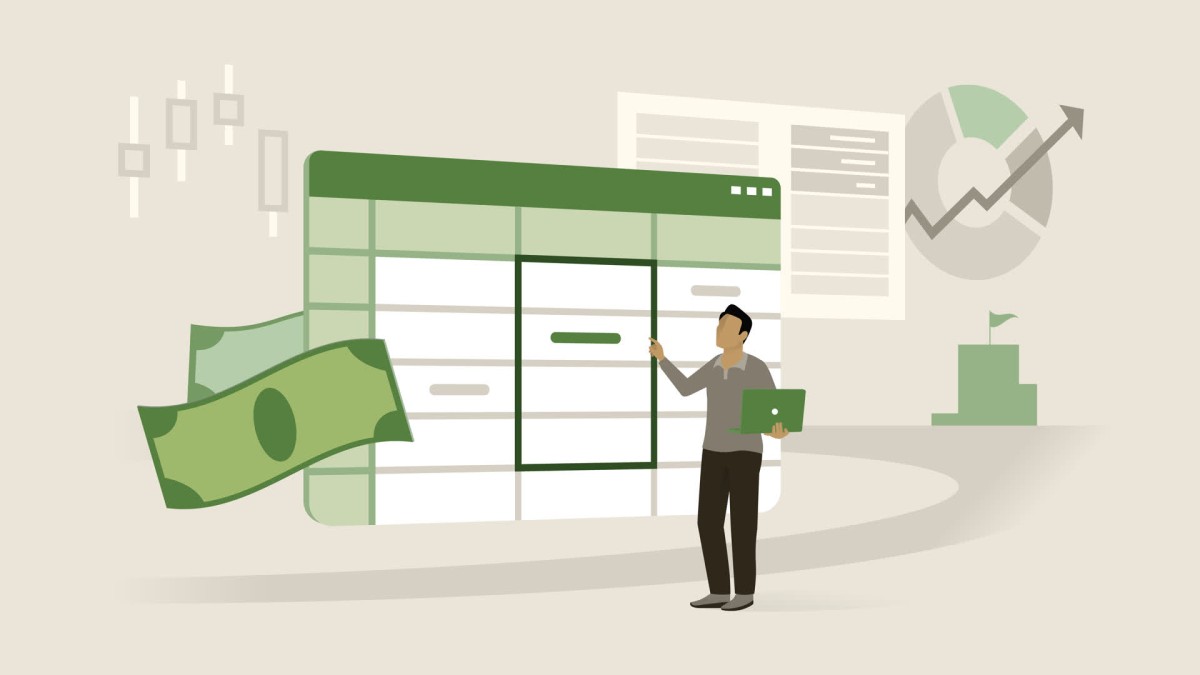

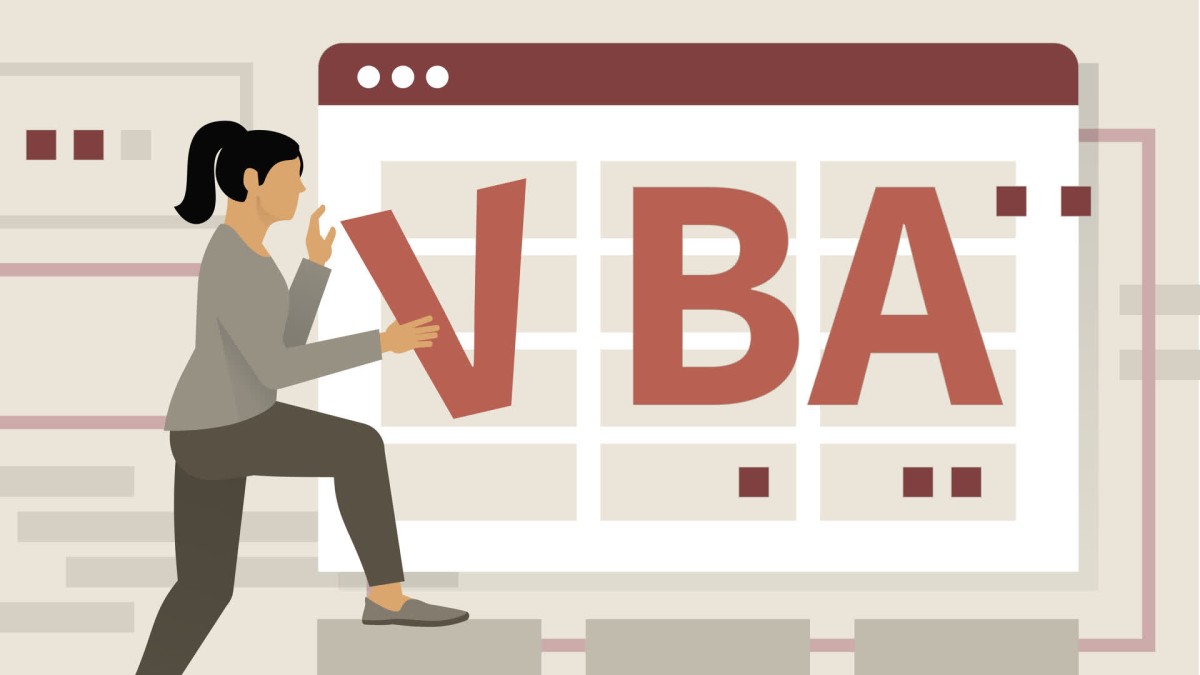





نمایش نظرات